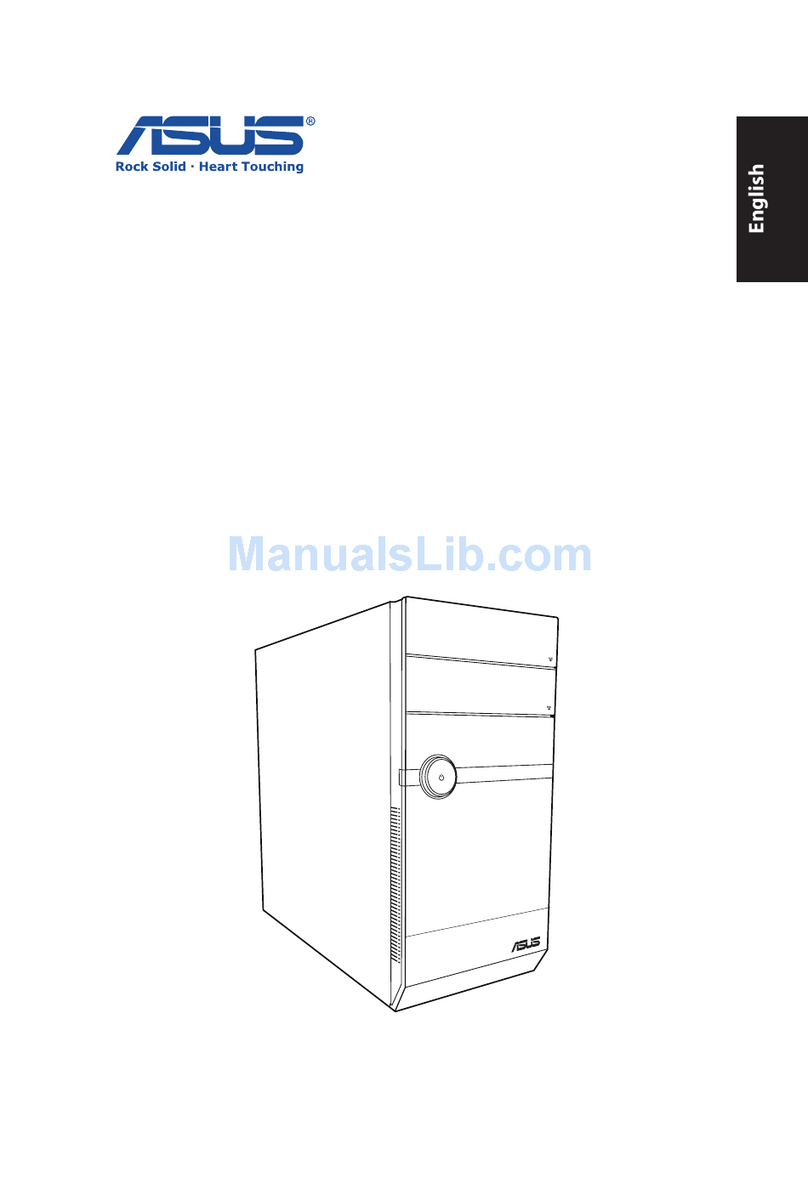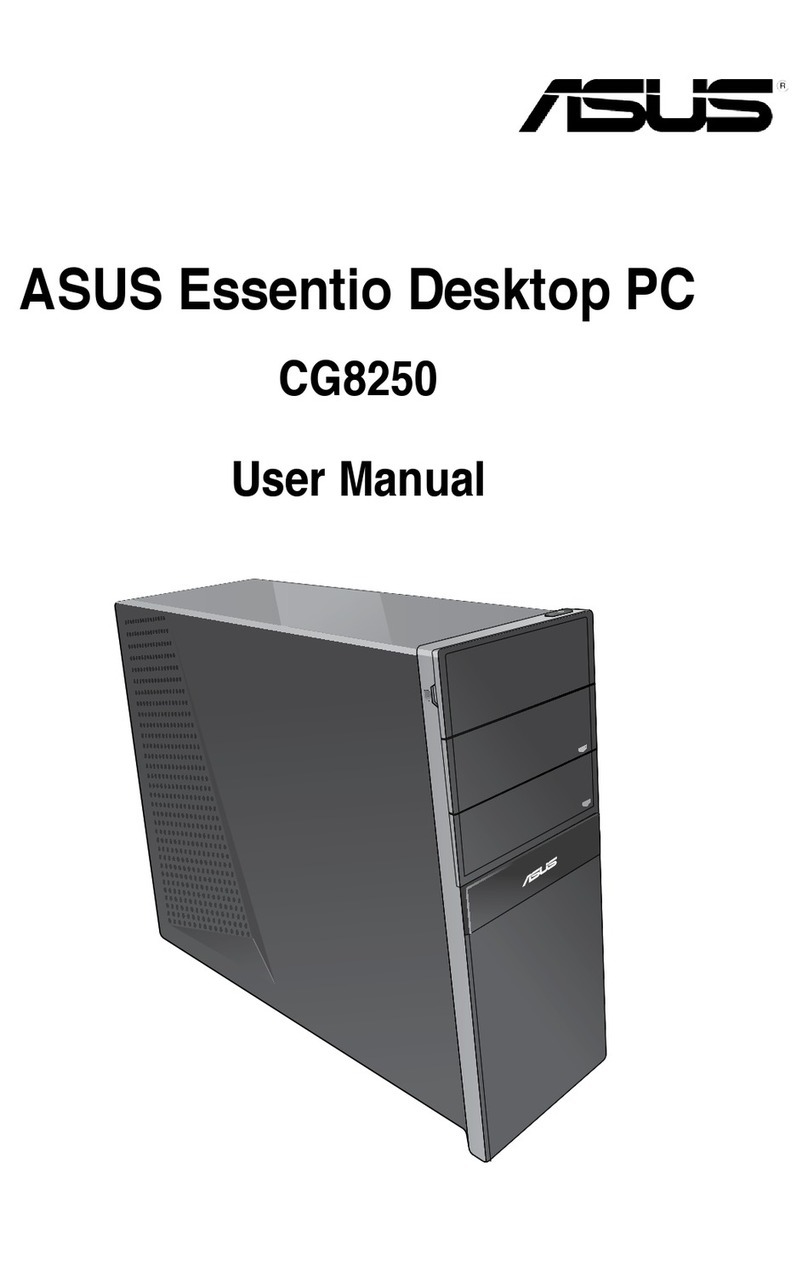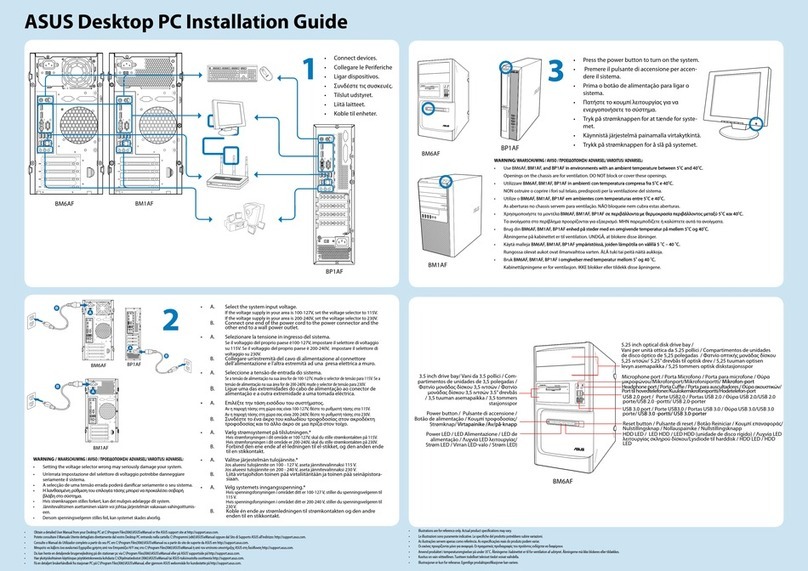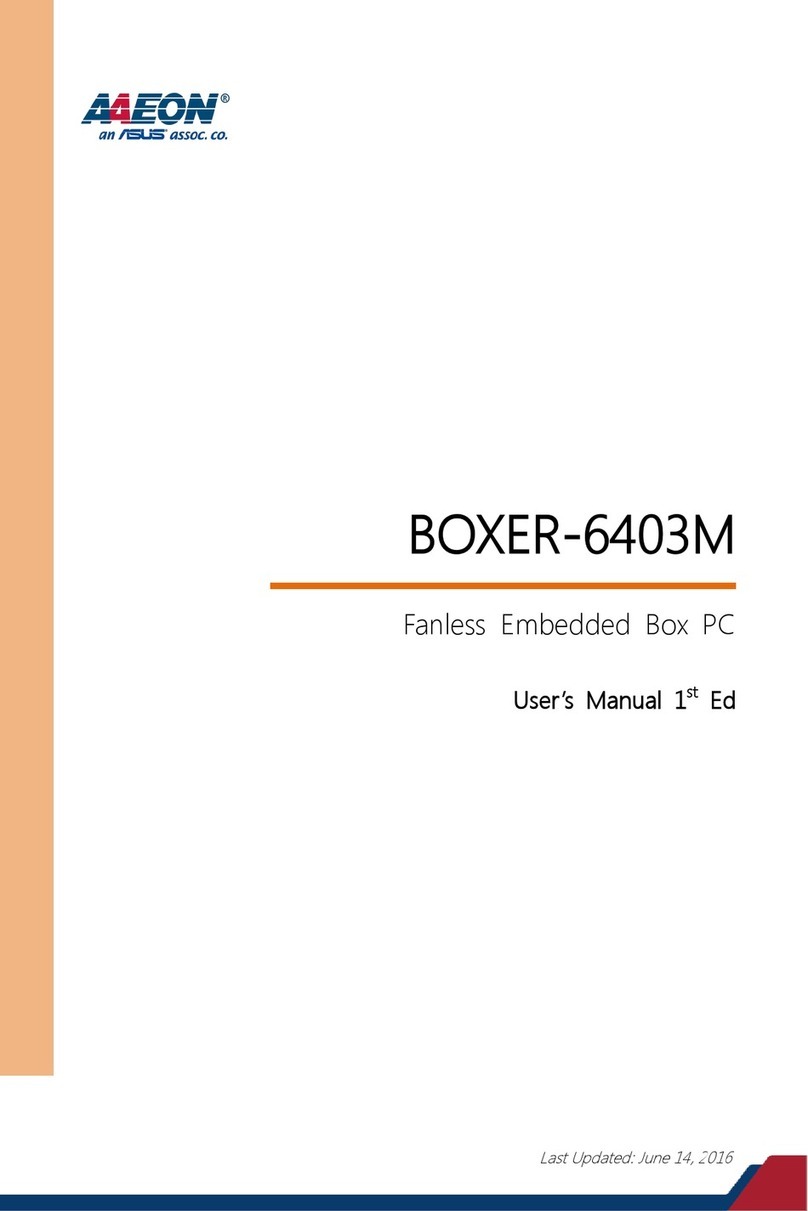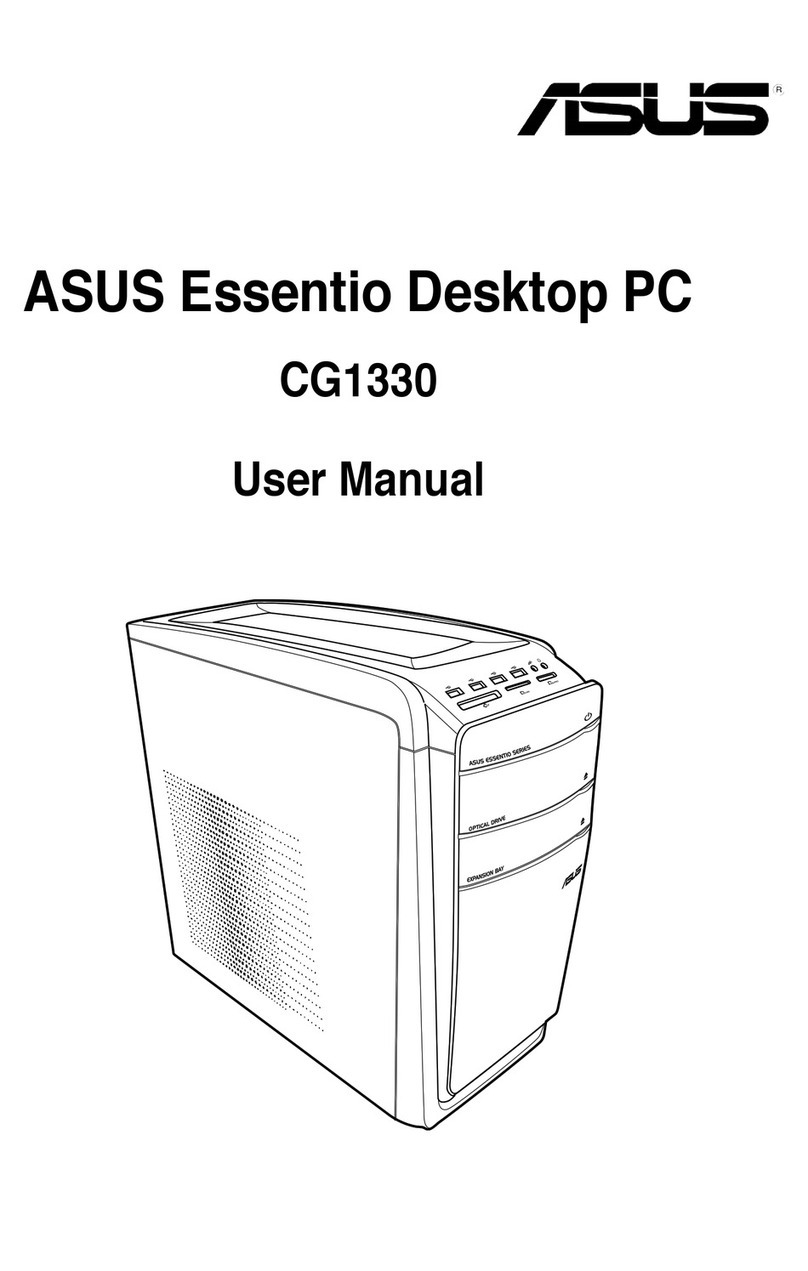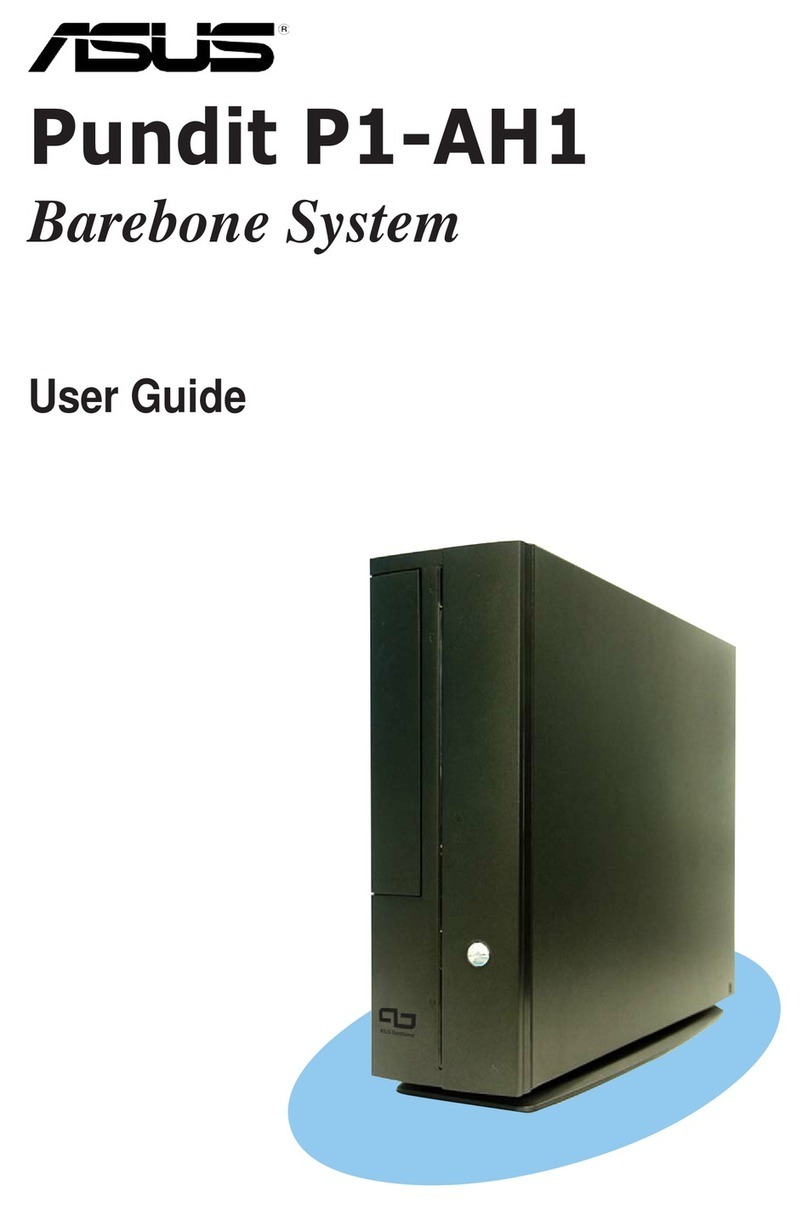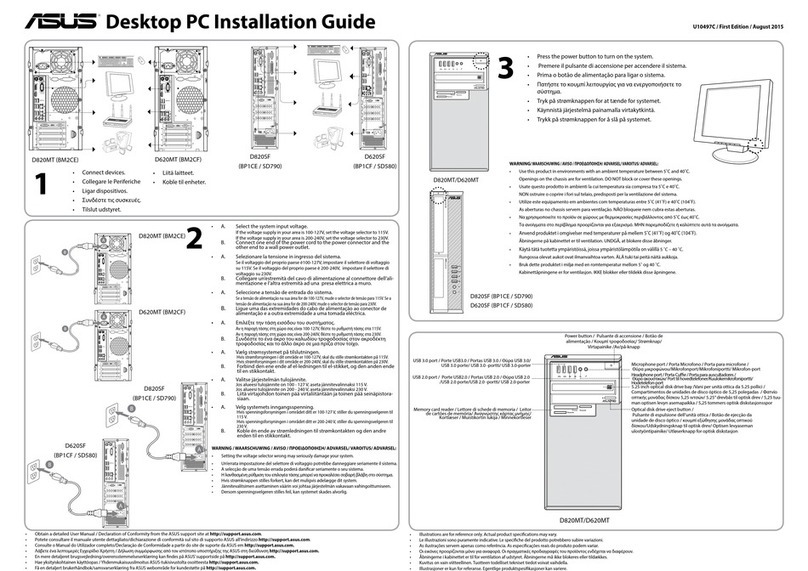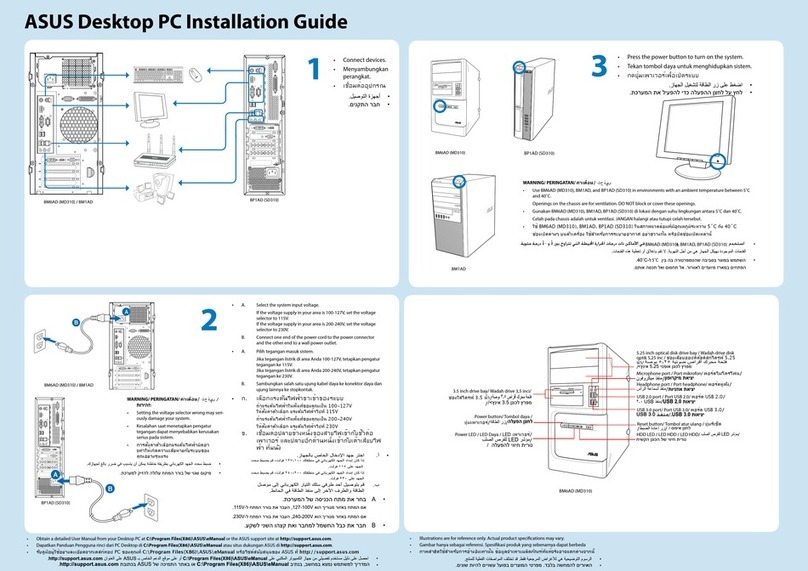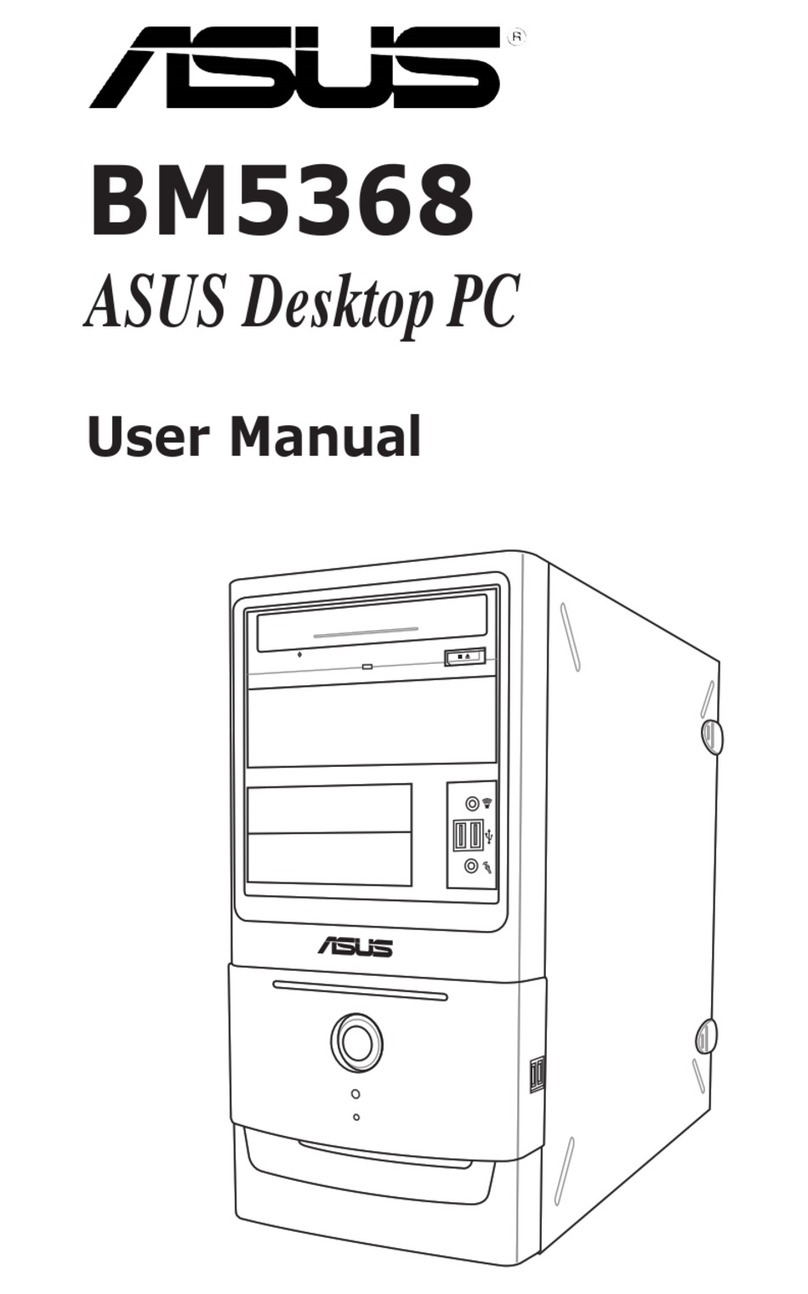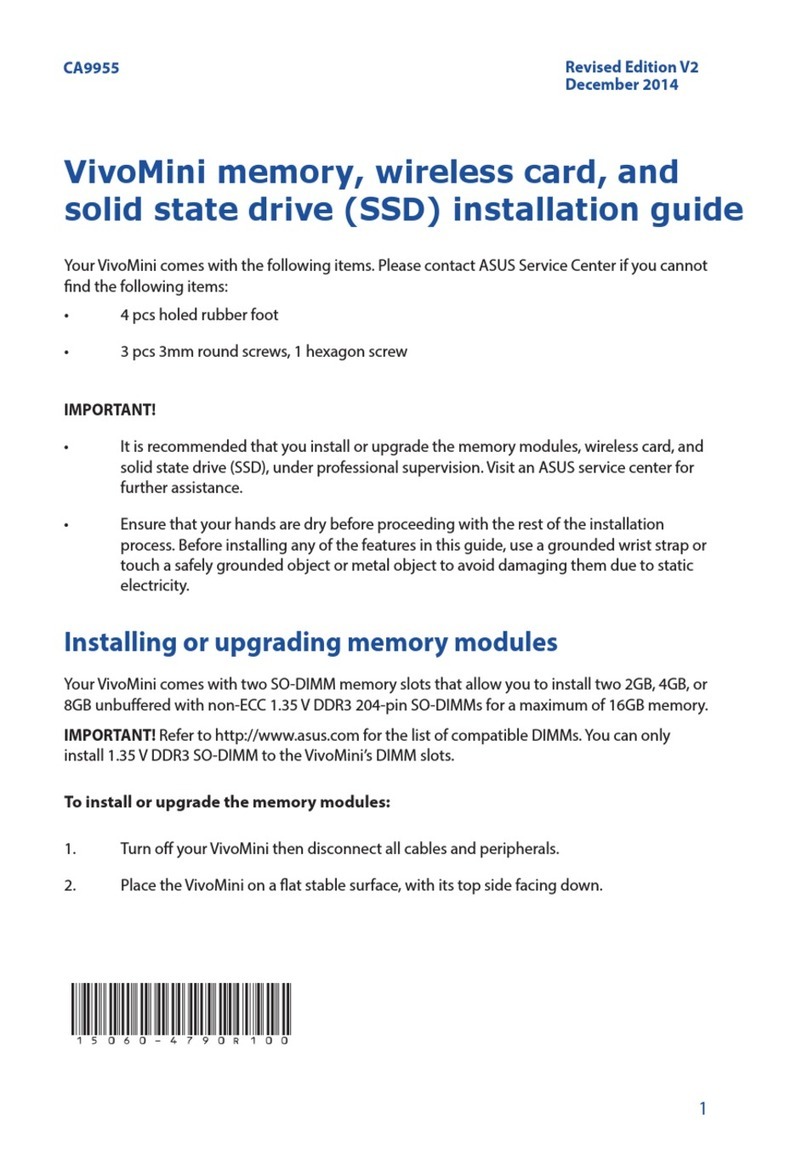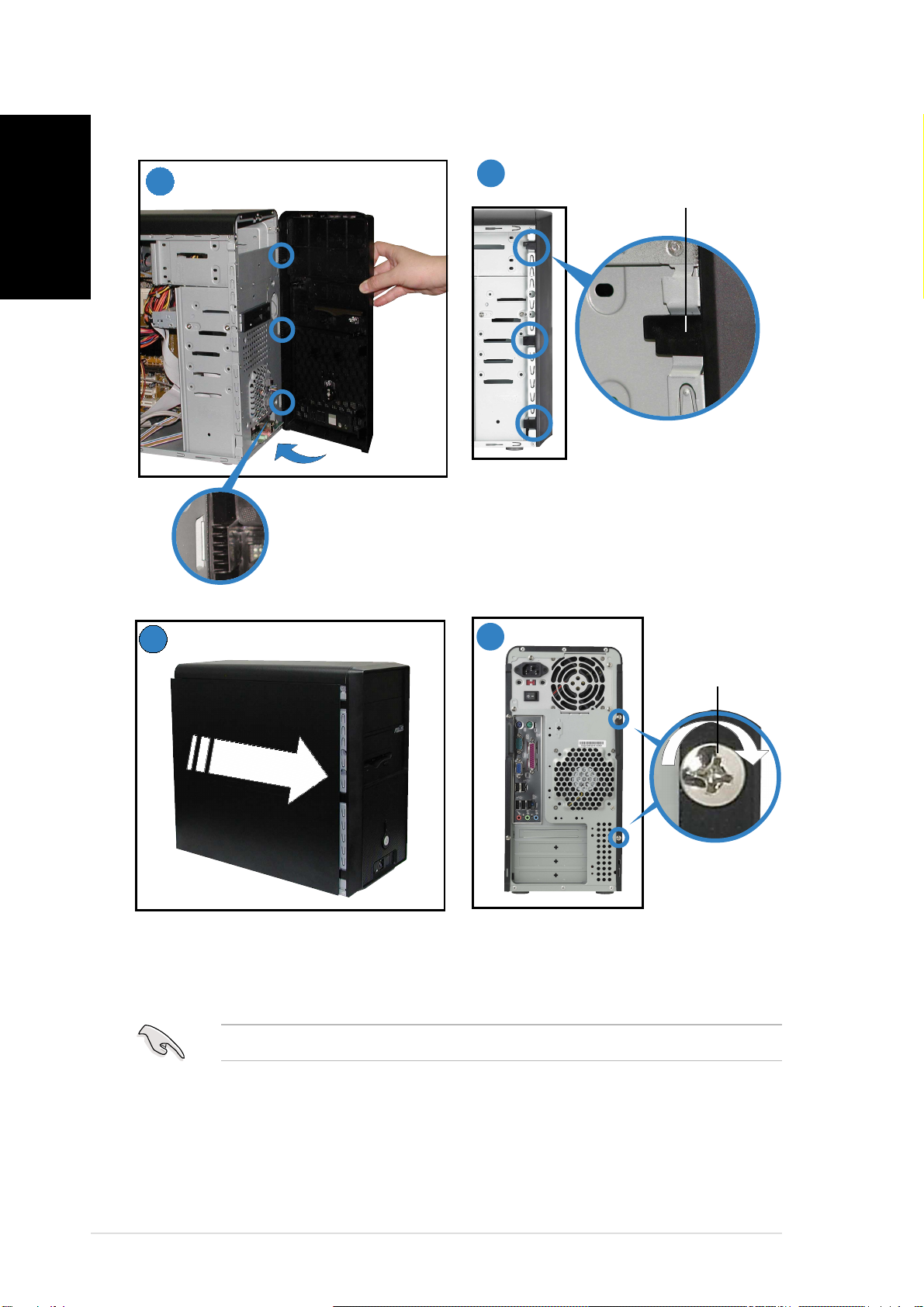iiii
iiii
ii
Français
aractéristiques de la façade
ExtérieurExtérieur
ExtérieurExtérieur
Extérieur IntérieurIntérieur
IntérieurIntérieur
Intérieur
NOTE.NOTE.
NOTE.NOTE.
NOTE. Les photos de ce guide sont fournies àtitre d’exemple
uniquement. Pour plus d’informations sur votre système, reportez-vous
au manuel.
aractéristiques de l’arrière
Port sériePort série
Port sériePort série
Port série
Baies 5.25”Baies 5.25”
Baies 5.25”Baies 5.25”
Baies 5.25”
(Lecteur/disque(Lecteur/disque
(Lecteur/disque(Lecteur/disque
(Lecteur/disque
non fourni))non fourni))
non fourni))non fourni))
non fourni))
Baie pourBaie pour
Baie pourBaie pour
Baie pour
disque durdisque dur
disque durdisque dur
disque dur
Baie pour lecteurBaie pour lecteur
Baie pour lecteurBaie pour lecteur
Baie pour lecteur
de disquettesde disquettes
de disquettesde disquettes
de disquettes
(Lecteur/disque(Lecteur/disque
(Lecteur/disque(Lecteur/disque
(Lecteur/disque
non fourni)non fourni)
non fourni)non fourni)
non fourni)
HDD LEDHDD LED
HDD LEDHDD LED
HDD LED
BoutonBouton
BoutonBouton
Bouton
d’alimentationd’alimentation
d’alimentationd’alimentation
d’alimentation
Ports USB 2.0Ports USB 2.0
Ports USB 2.0Ports USB 2.0
Ports USB 2.0
Port microphonePort microphone
Port microphonePort microphone
Port microphone
Port casquePort casque
Port casquePort casque
Port casque
Bouton ResetBouton Reset
Bouton ResetBouton Reset
Bouton Reset
Port entrée lignePort entrée ligne
Port entrée lignePort entrée ligne
Port entrée ligne
(Line In)(Line In)
(Line In)(Line In)
(Line In)
Port souris PS/2Port souris PS/2
Port souris PS/2Port souris PS/2
Port souris PS/2
Port VGAPort VGA
Port VGAPort VGA
Port VGA
Ports USB 2.0Ports USB 2.0
Ports USB 2.0Ports USB 2.0
Ports USB 2.0
Ports USB 2.0Ports USB 2.0
Ports USB 2.0Ports USB 2.0
Ports USB 2.0
PortPort
PortPort
Port
microphonemicrophone
microphonemicrophone
microphone
Sortie ligneSortie ligne
Sortie ligneSortie ligne
Sortie ligne
(Line Out)(Line Out)
(Line Out)(Line Out)
(Line Out)
Port clavier PS/2Port clavier PS/2
Port clavier PS/2Port clavier PS/2
Port clavier PS/2
Sélecteur de tensionSélecteur de tension
Sélecteur de tensionSélecteur de tension
Sélecteur de tension
PrisePrise
PrisePrise
Prise
d’alimentationd’alimentation
d’alimentationd’alimentation
d’alimentation
ModuleModule
ModuleModule
Module
d’alimentationd’alimentation
d’alimentationd’alimentation
d’alimentation
VentilationVentilation
VentilationVentilation
Ventilation
châssischâssis
châssischâssis
châssis
Port LAN (RJ-45)Port LAN (RJ-45)
Port LAN (RJ-45)Port LAN (RJ-45)
Port LAN (RJ-45)
Slots d’extensionSlots d’extension
Slots d’extensionSlots d’extension
Slots d’extension
Port parallèlPort parallèl
Port parallèlPort parallèl
Port parallèl